اگر آپ اپنی پاورپوائنٹ پریزنٹیشن میں کوئی ویڈیو داخل کرنے کی کوشش کر رہے ہیں اور آپ کو ایک غلطی ہو رہی ہے جس میں کہا گیا ہے کہ 'پاورپوائنٹ منتخب فائل سے ویڈیو نہیں ڈال سکتا'، تو مایوس نہ ہوں۔ ایک آسان حل ہے۔ سب سے پہلے، یہ یقینی بنانے کے لیے چیک کریں کہ ویڈیو فائل ایک ہم آہنگ فارمیٹ میں ہے۔ PowerPoint ویڈیوز کو .avi، .mp4، .mov، اور .wmv فارمیٹس میں داخل کر سکتا ہے۔ اگر آپ کا ویڈیو مختلف فارمیٹ میں ہے تو آپ کو اسے ان میں سے کسی ایک فارمیٹ میں تبدیل کرنا ہوگا۔ ایک بار جب آپ تصدیق کر لیتے ہیں کہ ویڈیو فائل مطابقت پذیر فارمیٹ میں ہے، ویڈیو کو دوبارہ داخل کرنے کی کوشش کریں۔ اگر آپ کو اب بھی وہی غلطی ہو رہی ہے تو پاورپوائنٹ کو دوبارہ شروع کرنے کی کوشش کریں۔ کبھی کبھی پاورپوائنٹ کو صرف ایک نئی شروعات کی ضرورت ہوتی ہے۔ اگر آپ نے ان تمام چیزوں کو آزما لیا ہے اور پھر بھی آپ کو غلطی ہو رہی ہے، تو ایک اور چیز ہے جسے آپ آزما سکتے ہیں۔ پاورپوائنٹ بند کریں اور پھر رجسٹری ایڈیٹر کھولیں۔ درج ذیل کلید تلاش کریں: HKEY_CURRENT_USERSoftwareMicrosoftOffice16.0PowerPointOptions DisableMediaInsertRetry کے نام سے ایک نئی DWORD ویلیو بنائیں اور ویلیو کو 1 پر سیٹ کریں۔ پاورپوائنٹ کو دوبارہ شروع کریں اور دوبارہ ویڈیو داخل کرنے کی کوشش کریں۔ اس سے مسئلہ حل ہونا چاہیے۔
مائیکروسافٹ پاورپوائنٹ کے متعدد صارفین نے اطلاع دی ہے کہ وہ انہیں پریزنٹیشن سلائیڈز میں ویڈیوز شامل کرنے کی اجازت نہیں دیتے ہیں۔ وہ ملتے رہتے ہیں۔ پاورپوائنٹ منتخب فائل سے ویڈیو داخل نہیں کر سکتا اور ویڈیو کو ان کی پیشکش میں شامل نہیں کیا جائے گا۔ یہ مکمل ایرر میسج ہے جو آپ کو اس ایرر کے متحرک ہونے پر ملنے کا امکان ہے:
پاورپوائنٹ منتخب فائل سے ویڈیو داخل نہیں کر سکتا۔ یقینی بنائیں کہ آپ کے پاس اس میڈیا فارمیٹ کے لیے درست 64 بٹ کوڈیک انسٹال ہے، اور پھر دوبارہ کوشش کریں۔
کچھ صارفین نے درج ذیل غلطی کا پیغام موصول ہونے کی اطلاع دی ہے:
پاورپوائنٹ منتخب فائل سے ویڈیو داخل نہیں کر سکتا۔ یقینی بنائیں کہ راستہ اور فائل کی شکل درست ہے، اور Apple QuickTime Player کا تازہ ترین ورژن انسٹال کرنے کی کوشش کریں، PowerPoint کو دوبارہ شروع کریں، اور دوبارہ کوشش کریں۔
kb3123303

میں پاورپوائنٹ پریزنٹیشن میں ویڈیو کیوں نہیں ڈال سکتا؟
آپ مختلف وجوہات کی بنا پر پاورپوائنٹ پریزنٹیشن میں ویڈیو داخل کرنے کے قابل نہیں ہوسکتے ہیں۔ بنیادی وجوہات میں سے ایک غیر تعاون یافتہ فائل فارمیٹ ہے۔ اگر آپ کا ویڈیو فائل فارمیٹ پاورپوائنٹ کے ذریعے تعاون یافتہ نہیں ہے، تو آپ کو اوپر کی خرابی کا سامنا کرنا پڑے گا۔ Microsoft پاورپوائنٹ ویڈیو فارمیٹس کے ایک سیٹ کو سپورٹ کرتا ہے جسے آپ اپنی پیشکشوں میں شامل یا چلا سکتے ہیں۔ لہذا، آگے بڑھنے سے پہلے فائل کی شکل کو چیک کریں۔ یہ تجویز کیا جاتا ہے کہ آپ اپنے ویڈیو کو WMV فارمیٹ میں تبدیل کریں اور پھر اسے اپنی پیشکش میں شامل کریں۔
نیز، اگر ویڈیو ٹریک موجود نہیں ہے یا اس میں ترمیم کی گئی ہے تو یہ خرابی ہو سکتی ہے۔ اس خرابی کی ایک اور عام وجہ یہ ہے کہ آپ کے کمپیوٹر میں مطلوبہ ویڈیو کوڈیک موجود نہیں ہے۔ اس کے علاوہ، اس خرابی کی دیگر وجوہات بھی ہو سکتی ہیں، جن میں میڈیا کی مطابقت کے مسائل، پرانے یا ناقص ویڈیو کنٹرولر ڈرائیورز، اور پاورپوائنٹ ایپلی کیشن میں بدعنوانی شامل ہیں۔
اب، ویسے بھی، اگر آپ پاورپوائنٹ میں 'PowerPoint منتخب فائل سے ویڈیو داخل نہیں کر سکتے' کی غلطی حاصل کرتے رہتے ہیں، تو ہم آپ کی مدد کریں گے۔ اس گائیڈ میں ان تمام ممکنہ حلوں پر تبادلہ خیال کیا گیا ہے جن کی پیروی آپ کو اس غلطی کے پیغام کو حل کرنے کے لیے کرنی چاہیے۔ تو آئیے اسے چیک کریں!
پاورپوائنٹ منتخب فائل سے ویڈیو داخل نہیں کر سکتا
اگر آپ کا سامنا ہے' پاورپوائنٹ منتخب فائل سے ویڈیو داخل نہیں کر سکتا پاورپوائنٹ پریزنٹیشن میں ویڈیو ڈالنے یا چلانے کی کوشش کرتے وقت، اسے ٹھیک کرنے کے لیے درج ذیل طریقے استعمال کریں:
- اپنے ویڈیو کا فارمیٹ چیک کریں۔
- ویڈیو فائل کا راستہ چیک کریں۔
- یقینی بنائیں کہ آپ کی ویڈیو فائل کو نقصان نہیں پہنچا ہے۔
- Optimize Media Compatibility کا اختیار استعمال کریں۔
- K-Lite Codec Pack یا کوئی اور تھرڈ پارٹی کوڈیک انسٹال کریں۔
- پاورپوائنٹ میں ونڈوز میڈیا پلیئر کنٹرولز کو فعال کریں۔
- ویڈیو کنٹرولر ڈرائیور کو اپ ڈیٹ کریں۔
- ویڈیو کو WMV فارمیٹ میں تبدیل کریں۔
- مائیکروسافٹ پاور پوائنٹ کی مرمت کریں۔
1] اپنے ویڈیو کا فارمیٹ چیک کریں۔
پہلی چیز جس کی آپ کو جانچ کرنی چاہئے وہ ویڈیو کا فارمیٹ ہے جسے آپ اپنی پاورپوائنٹ پریزنٹیشن میں داخل کرنے کی کوشش کر رہے ہیں۔ ہو سکتا ہے مخصوص ویڈیو فائل فارمیٹ تعاون یافتہ نہ ہو، جس کی وجہ سے آپ کو غلطی ہو رہی ہے۔ لہذا، ویڈیو فارمیٹ کو چیک کریں اور یقینی بنائیں کہ یہ پاورپوائنٹ کے ذریعے سپورٹ ہے۔
مائیکروسافٹ پاورپوائنٹ 2013 اور بعد میں کچھ ویڈیو فارمیٹس کو سپورٹ کرتے ہیں جنہیں پی پی ٹی سلائیڈز پر شامل اور چلایا جا سکتا ہے۔ اس میں شامل ہے ASF, AVI, MP4, M4V, MOV, MPG/MPEG, اور ڈبلیو ایم وی . لیکن پاورپوائنٹ 2010 کا 32 بٹ ورژن صرف MP4 اور MOV ویڈیو فارمیٹس چلا سکتا ہے اگر آپ نے اپنے پی سی پر کوئیک ٹائم پلیئر انسٹال کیا ہو۔ لہذا، اگر آپ Microsoft PowerPoint کا پرانا ورژن استعمال کر رہے ہیں تو انہیں WMV فارمیٹ میں تبدیل کرنے کی سفارش کی جاتی ہے۔
ایک بار جب آپ اس بات کی تصدیق کر لیتے ہیں کہ آپ جس ویڈیو فائل کو اپنی پیشکش میں شامل کر رہے ہیں وہ معاون فارمیٹ میں ہے، آپ اگلے حل پر جا سکتے ہیں۔
2] ویڈیو فائل کا راستہ چیک کریں۔
یہ غلطی اس حقیقت کی وجہ سے ہو سکتی ہے کہ زیر بحث ویڈیو فائل اب مخصوص جگہ پر دستیاب نہیں ہے۔ ویڈیو فائل کا راستہ غلط ہو سکتا ہے، یا ہو سکتا ہے فائل کو مخصوص راستے سے کسی دوسرے فولڈر میں منتقل کر دیا گیا ہو۔ لہذا، آپ کو یہ یقینی بنانا ہوگا کہ آپ نے جو ویڈیو فائل چسپاں کی ہے اس کا راستہ درست ہے۔ ایکسپلورر کھولیں اور چیک کریں کہ آیا ویڈیو مخصوص راستے میں موجود ہے یا نہیں۔ اگر نہیں، تو ویڈیو کو اس کے صحیح مقام سے دوبارہ شامل کریں اور پھر دیکھیں کہ آیا غلطی ٹھیک ہوئی ہے۔
3] یقینی بنائیں کہ آپ کی ویڈیو فائل خراب نہیں ہے۔
یہ بھی ہو سکتا ہے کہ جس ویڈیو فائل کو آپ پاورپوائنٹ میں ڈالنے کی کوشش کر رہے ہیں وہ کرپٹ ہو گئی ہو۔ لہذا، یقینی بنائیں کہ آپ کی ویڈیو خراب نہیں ہے. آپ ویڈیو کو ونڈوز پر کسی دوسرے ویڈیو پلیئر میں کھولنے کی کوشش کر سکتے ہیں جیسے میڈیا پلیئر، وی ایل سی، وغیرہ اور دیکھ سکتے ہیں کہ آیا یہ صحیح طریقے سے چل رہا ہے۔ بصورت دیگر، آپ کی ویڈیو فائل کا متاثر یا خراب ہونا ضروری ہے۔
اگر آپ کی ویڈیو فائل خراب ہو گئی ہے، تو آپ مختلف طریقوں سے اپنی ویڈیو کو ٹھیک کر سکتے ہیں۔ آپ مفت ویڈیو ریپیئر سافٹ ویئر استعمال کر سکتے ہیں جیسے Meteorite، Get My Videos Back، DivXRepair وغیرہ۔ یا آپ کرپٹ ویڈیو فائل کو ٹھیک کرنے کے لیے VLC Media Player بھی استعمال کر سکتے ہیں۔
اگر آپ کی ویڈیو فائل خراب نہیں ہے، تو 'پاورپوائنٹ منتخب فائل سے ویڈیو داخل نہیں کر سکتا' کی خرابی کو حل کرنے کے لیے اگلے حل پر جائیں۔
دیکھیں: پاورپوائنٹ فائل کی غلطی کو کیسے محفوظ نہیں کرسکتا؟
4] Optimize Media Compatibility آپشن استعمال کریں۔
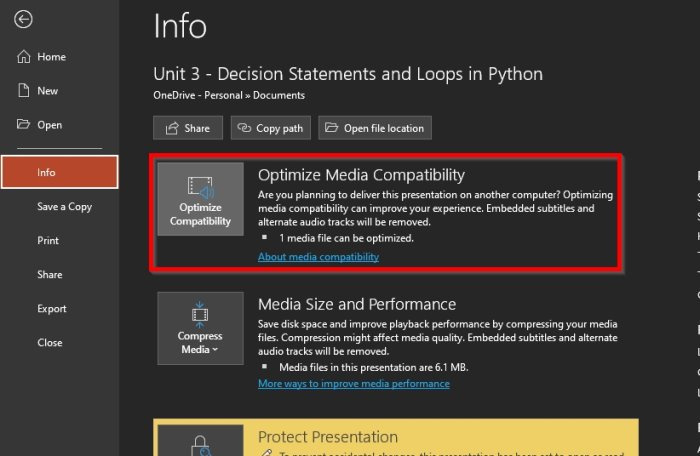
آپ Microsoft PowerPoint میں دستیاب Optimize Media Compatibility آپشن بھی استعمال کر سکتے ہیں۔ اگر یہ خرابی آپ کے میڈیا کے ساتھ مطابقت کے مسائل کی وجہ سے ہے، تو یہ آپ کے میڈیا کو بہتر بنائے گی اور خرابی کو ٹھیک کر دے گی۔ اسے کرنے کا طریقہ یہاں ہے:
- سب سے پہلے، مائیکروسافٹ پاورپوائنٹ اور اپنی پیشکش کھولیں۔
- اب جائیں فائل مینو اور بٹن دبائیں معلومات اختیار
- آگے آپ دیکھیں گے۔ اصلاح کی مطابقت Optimize Media Compatibility کے آگے بٹن صرف اس پر کلک کریں۔
- اس کے بعد، آپ اپنی ویڈیوز ڈالنے کی کوشش کر سکتے ہیں اور پاورپوائنٹ شامل کردہ ویڈیوز کو بہتر بنانا شروع کر دے گا۔
دیکھیں کہ کیا اب غلطی رک گئی ہے۔ اگر خرابی اب بھی برقرار رہتی ہے تو اگلی ممکنہ اصلاح کا اطلاق کریں۔
5] K-Lite کوڈیک پیک یا دیگر تھرڈ پارٹی کوڈیک انسٹال کریں۔
یہ خرابی بہت اچھی طرح سے گمشدہ یا پرانے ویڈیو کوڈیکس کی وجہ سے ہوسکتی ہے۔ لہذا، آپ کو اپنے پاورپوائنٹ پریزنٹیشنز میں ویڈیوز شامل کرنے اور چلانے کے قابل ہونے کے لیے مطلوبہ ویڈیو کوڈیک انسٹال کرنا چاہیے۔ انٹرنیٹ پر مختلف تھرڈ پارٹی کوڈیکس دستیاب ہیں جنہیں آپ انسٹال کر سکتے ہیں۔ مائیکروسافٹ سپورٹ K-Lite Codec پیک کو ڈاؤن لوڈ اور انسٹال کرنے کی تجویز کرتا ہے۔ یہ ہے کیسے۔
- سب سے پہلے، ایک ویب براؤزر کھولیں اور free-codecs.com پر جائیں۔
- اب K-Lite Codec Packs کے صفحہ پر جائیں اور معیاری پیک ڈاؤن لوڈ کریں۔
- پیکیج ڈاؤن لوڈ کرنے کے بعد، اس پر ڈبل کلک کریں اور انسٹالیشن شروع کریں۔
- آپ اپنی مرضی کے مطابق پیکیج کو اپنی مرضی کے مطابق بنا سکتے ہیں یا پہلے سے طے شدہ ترتیبات کو قبول کر سکتے ہیں۔
- پیکج انسٹال ہونے کے بعد، اپنے کمپیوٹر کو دوبارہ شروع کریں اور پاورپوائنٹ کھولیں تاکہ یہ چیک کیا جا سکے کہ آیا 'پاورپوائنٹ منتخب فائل سے ویڈیو داخل نہیں کر سکتا' کی خرابی ٹھیک ہو گئی ہے۔
اگر خرابی وہی رہتی ہے، تو ہمارے پاس آپ کے استعمال کرنے کے لیے کچھ اور کام کرنے والی اصلاحات ہیں۔
پڑھیں: فائل خراب ہو گئی ہے اور اسے Word، Excel، یا PowerPoint میں نہیں کھولا جا سکتا۔ .
6] پاورپوائنٹ میں ونڈوز میڈیا پلیئر کنٹرولز کو فعال کریں۔
آپ پاورپوائنٹ میں ونڈوز میڈیا پلیئر کنٹرولز کو چالو کرنے کی بھی کوشش کر سکتے ہیں اور پھر چیک کریں کہ آیا خرابی ٹھیک ہوئی ہے یا نہیں۔ ایسا کرنے کے اقدامات یہ ہیں:
- سب سے پہلے، پاورپوائنٹ کھولیں اور فائل > اختیارات کا انتخاب کریں۔
- اگلی ونڈو میں، پر جائیں۔ ربن کو حسب ضرورت بنائیں ٹیب
- اب، نیچے ربن کو حسب ضرورت بنائیں سیکشن، ٹک ڈویلپر چیک باکس اور ٹھیک ہے پر کلک کریں۔
- اس کے بعد، آپ پاورپوائنٹ میں مین ٹول بار پر 'ڈیولپر' ٹیب دیکھیں گے۔ صرف اس پر کلک کریں.
- پھر ایڈوانسڈ کنٹرولز کا اختیار منتخب کریں اور ونڈوز میڈیا پلیئر کنٹرولز کو فعال کریں۔
- آخر میں، ویڈیو فائل کو پاورپوائنٹ پر اپ لوڈ کرنے کی کوشش کریں اور دیکھیں کہ آیا غلطی ٹھیک ہوئی ہے یا نہیں۔
7] ویڈیو کنٹرولر ڈرائیور کو اپ ڈیٹ کریں۔
اگر آپ کے کمپیوٹر پر ویڈیو کنٹرولر ڈرائیورز پرانے یا خراب ہو گئے ہیں تو آپ کو یہ خرابی موصول ہو سکتی ہے۔ لہذا، آپ اپنے ویڈیو کنٹرولر ڈرائیور کو دستی طور پر اپ ڈیٹ کرنے کی کوشش کر سکتے ہیں اور دیکھ سکتے ہیں کہ آیا مسئلہ حل ہو گیا ہے۔ اسے کرنے کا طریقہ یہاں ہے:
- پہلے، Win+X سیاق و سباق کے مینو سے ڈیوائس مینیجر کو کھولیں۔
- اب نیچے سکرول کریں اور پھیلائیں' آواز، ویڈیو اور گیم کنٹرولرز قسم '.
- پھر اپنا ویڈیو کنٹرولر منتخب کریں اور اس پر دائیں کلک کریں۔
- ظاہر ہونے والے سیاق و سباق کے مینو میں، منتخب کریں۔ ڈرائیور کو اپ ڈیٹ کریں۔ اختیار
- ونڈوز کو ڈرائیور کو اپ ڈیٹ کرنے دیں اور اس کے بعد اپنے کمپیوٹر کو دوبارہ شروع کریں اور چیک کریں کہ آیا غلطی ختم ہو گئی ہے۔
دیکھیں: پاورپوائنٹ اس فائل کی قسم کو نہیں کھول سکتا۔
8] ویڈیو کو WMV فارمیٹ میں تبدیل کریں۔
اگر آپ پاورپوائنٹ کا پرانا ورژن استعمال کر رہے ہیں، تو یہ تجویز کیا جاتا ہے کہ آپ اپنی ویڈیو فائلوں کو WMV فارمیٹ میں تبدیل کریں اور پھر انہیں PPT فائلوں میں چسپاں کریں۔ بہت سے مفت آن لائن ویڈیو کنورٹرز ہیں جن کی مدد سے آپ ویڈیوز کو WMV فارمیٹ میں تبدیل کر سکتے ہیں، جیسے CloudConvert، Zamzar، FreeConvert.com، Convertio اور بہت کچھ۔ آپ استعمال بھی کر سکتے ہیں۔ مفت ڈیسک ٹاپ ویڈیو کنورٹر ایپلی کیشن مثال کے طور پر، ہینڈ بریک، کوئی بھی ویڈیو کنورٹر، وغیرہ۔
9] مائیکروسافٹ پاورپوائنٹ کی مرمت کریں۔
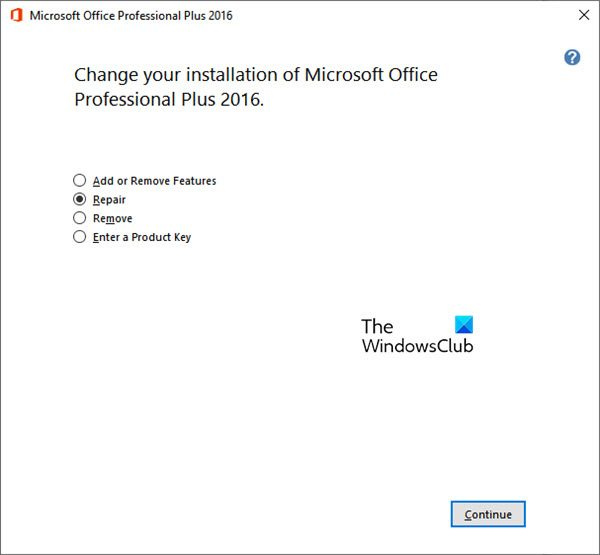
اگر مندرجہ بالا حلوں میں سے کوئی بھی آپ کے لیے کام نہیں کرتا ہے، تو ہم تجویز کرتے ہیں کہ آپ اپنے Microsoft Office سویٹ کی مرمت کریں۔ مائیکروسافٹ پاورپوائنٹ میں کچھ بدعنوانی ہوسکتی ہے، جس کی وجہ سے آپ کو 'پاورپوائنٹ منتخب فائل سے ویڈیو داخل نہیں کرسکتا' ایرر میسج ملتا رہتا ہے۔ لہذا، ایپلی کیشن کو بحال کریں اور پھر دیکھیں کہ آیا غلطی ٹھیک ہوئی ہے۔ مائیکروسافٹ نے کرپٹ آفس ایپلی کیشنز کو ٹھیک کرنا آسان بنا دیا ہے۔ آپ آفس سمیت اپنی ایپس کو بحال کرنے کے لیے سیٹنگز ایپ کا استعمال کر سکتے ہیں۔ یہ ہے طریقہ:
- سب سے پہلے، سیٹنگ ایپ کو کھولنے کے لیے Win + I ہاٹکی دبائیں۔
- اب جائیں ایپلی کیشنز > انسٹال کردہ ایپلیکیشنز سیکشن
- پھر مائیکروسافٹ آفس ایپلیکیشن پر نیچے سکرول کریں اور تین نقطوں والے مینو بٹن پر کلک کریں۔
- پھر ظاہر ہونے والے آپشنز میں سے انتخاب کریں۔ تبدیلی اختیار
- ایک نئی ونڈو کھلے گی۔ منتخب کریں مرمت اختیار کریں اور جاری رکھیں پر کلک کریں۔
- ونڈوز اب آپ کے آفس ایپلی کیشنز کی مرمت شروع کر دے گا۔
- اس کے بعد، اپنے کمپیوٹر کو دوبارہ شروع کریں اور پھر مائیکروسافٹ پاورپوائنٹ کھولیں تاکہ یہ معلوم ہوسکے کہ آیا غلطی ٹھیک ہوئی ہے یا نہیں۔
مجھے امید ہے کہ آپ پاورپوائنٹ کی منتخب فائل سے ویڈیو داخل کرنے کے قابل نہ ہونے کی غلطی کا شکار نہیں ہوں گے۔
پاورپوائنٹ میں mp4 ویڈیو کیسے ڈالیں؟
پاورپوائنٹ میں MP4 یا دوسری ویڈیو فائل داخل کرنے کے لیے، ربن پر Insert ٹیب پر جائیں۔ پھر کلک کریں۔ ذرائع ابلاغ آپشن اور پھر منتخب کریں۔ ویڈیو اختیار اس کے بعد کلک کریں۔ میرے پی سی پر ویڈیو اور جس ویڈیو فائل کو آپ ایمبیڈ کرنا چاہتے ہیں اسے تلاش کریں اور منتخب کریں۔ آپ آن لائن ذریعہ سے ویڈیو فائل بھی شامل کرسکتے ہیں۔
اب پڑھیں: پاورپوائنٹ میں مواد کے مسئلے کو حل کریں۔















